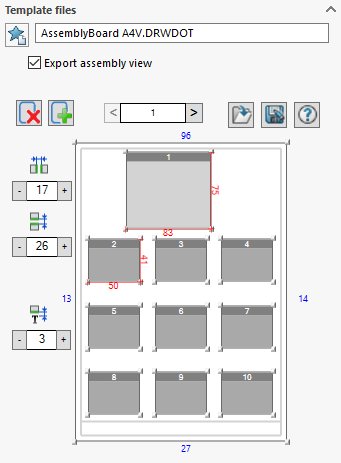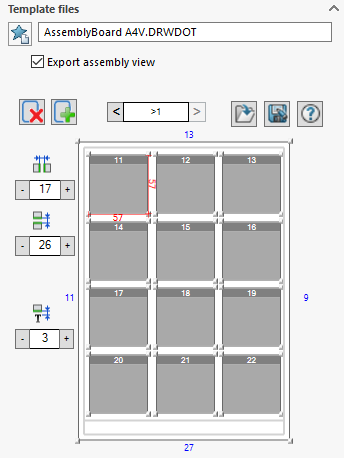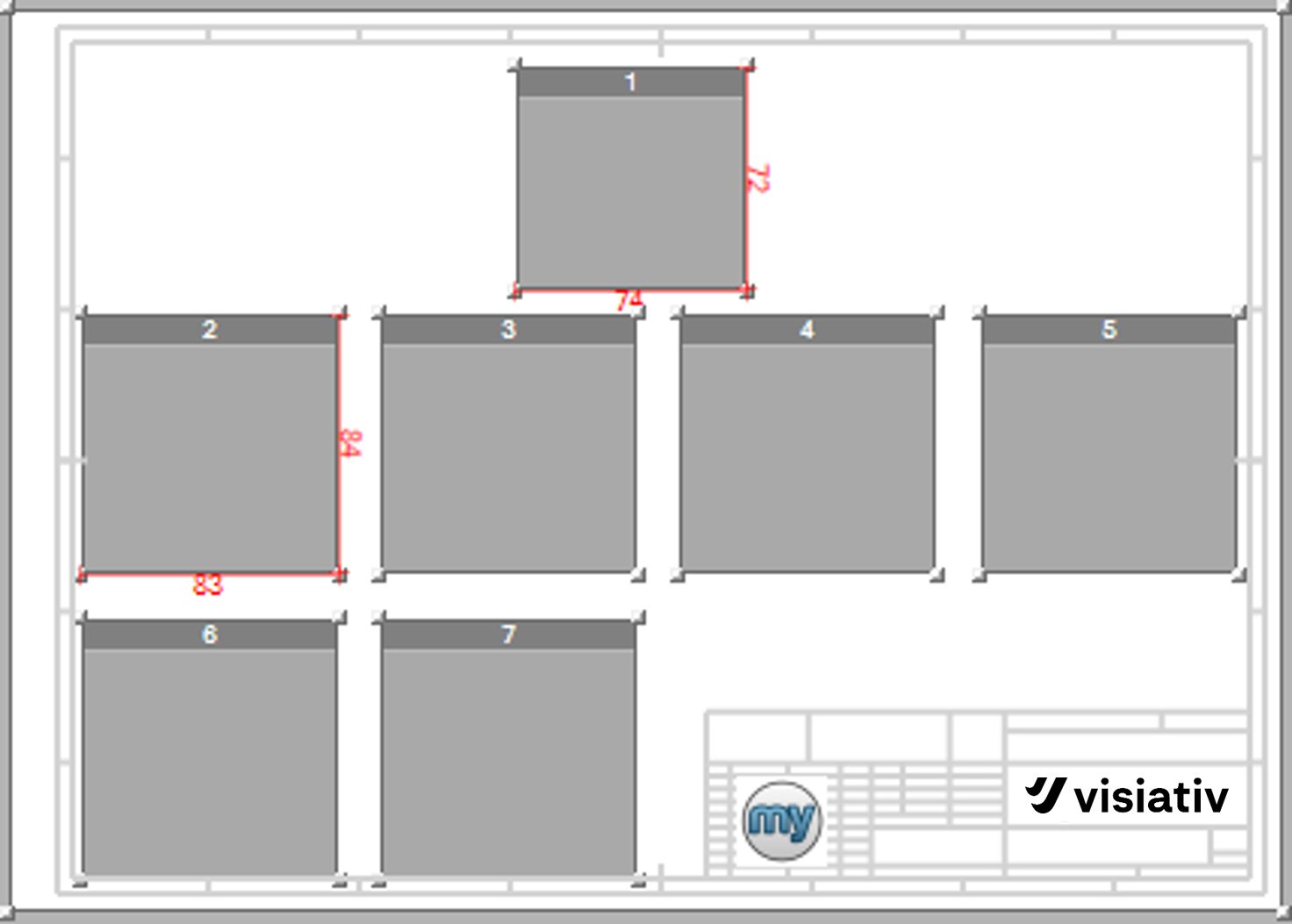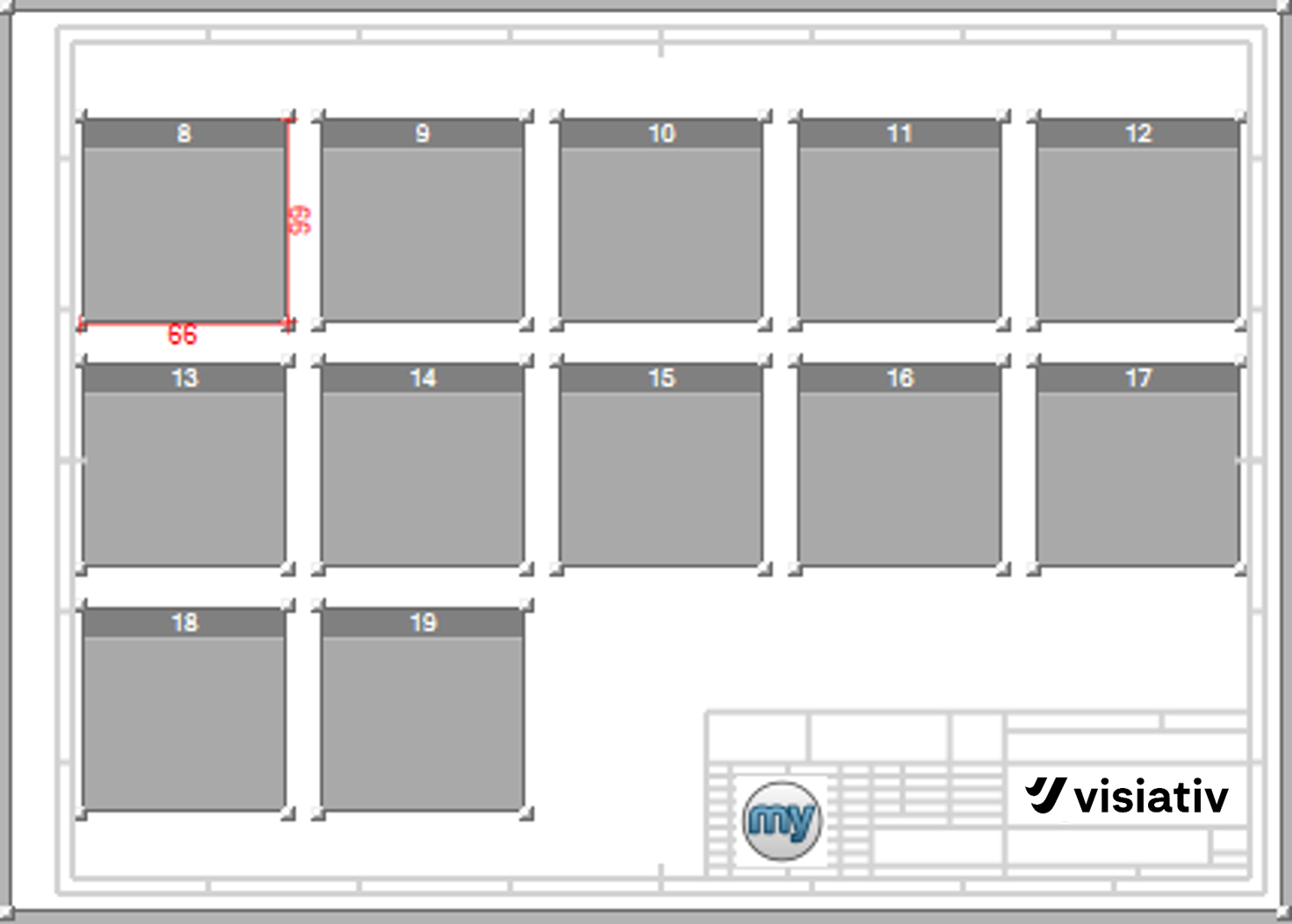Definition von Seiten
|
|
|
In diesem Teil wählen Sie die zu verwendende Dokumentvorlage (drwdot) sowie die Anzahl und Positionierung der Ansichten, die für die erste Seite und die Folgeseiten erstellt werden. Sie müssen unbedingt vorsehen, dass Sie auf beiden Seiten Ansichten definieren, da alle Seiten ausser der ersten eine Kopie der zweiten Seite sind.
Durch Klicken auf das Symbol  Es ist möglich, eine benutzerdefinierte Vorlage zu verwenden. Dieser Pfad kann auf ein Netzlaufwerk zeigen und wird gespeichert, wenn man erneut auf dieses Suchsymbol klickt. Das grau gefärbte Rechteck entspricht dem definierten Bereich (Rechteck) im Hintergrund der Vorlage.
Es ist möglich, eine benutzerdefinierte Vorlage zu verwenden. Dieser Pfad kann auf ein Netzlaufwerk zeigen und wird gespeichert, wenn man erneut auf dieses Suchsymbol klickt. Das grau gefärbte Rechteck entspricht dem definierten Bereich (Rechteck) im Hintergrund der Vorlage.
Anschliessend müssen Sie Gruppen von Miniaturansichten definieren, in denen die Ansichten erstellt werden.
- Seite 1:
Wir werden 2 Gruppen definieren, die erste Gruppe besteht aus einem Feld und die zweite Gruppe besteht aus 9 Feldern (3 Spalten x 3 Zeilen).
Klicken Sie auf die Schaltfläche  dann bewegen Sie den Mauszeiger, um die Anzahl der Kästchen auszuwählen, lassen Sie die Maus auf der gewünschten Anzahl los. Eine Sprechblase zeigt die Kombination an und die Kästchen färben sich ein.
dann bewegen Sie den Mauszeiger, um die Anzahl der Kästchen auszuwählen, lassen Sie die Maus auf der gewünschten Anzahl los. Eine Sprechblase zeigt die Kombination an und die Kästchen färben sich ein.
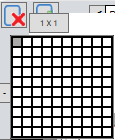 -->
--> 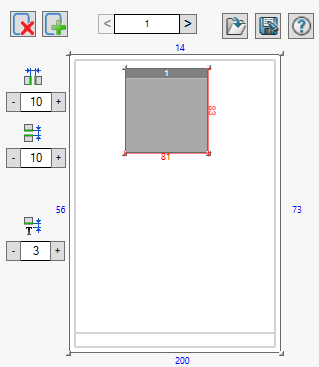
Es ist möglich, die Gruppe einfach mit der Maus zu verschieben.  um ihn im Rahmen zu positionieren.
um ihn im Rahmen zu positionieren.
Um eine Gruppe zu löschen, wählen Sie sie aus (Farbwechsel) und klicken Sie dann auf die Schaltfläche  .
.
Um ein oder mehrere Kästchen zu löschen, drückst du einfach die Taste "Ctrl" der Tastatur, bevor Sie auf die Kästchen klicken, und klicken Sie dann auf die Schaltfläche  . Sie können diese Funktion verwenden, wenn Sie die Füllung des Formats optimieren wollen, indem Sie einen Bereich ausschliessen, der durch das Vorhandensein einer Kartusche belegt ist. Beispiel für ein A3-Format mit einer Kartusche.
. Sie können diese Funktion verwenden, wenn Sie die Füllung des Formats optimieren wollen, indem Sie einen Bereich ausschliessen, der durch das Vorhandensein einer Kartusche belegt ist. Beispiel für ein A3-Format mit einer Kartusche.
|
|
|
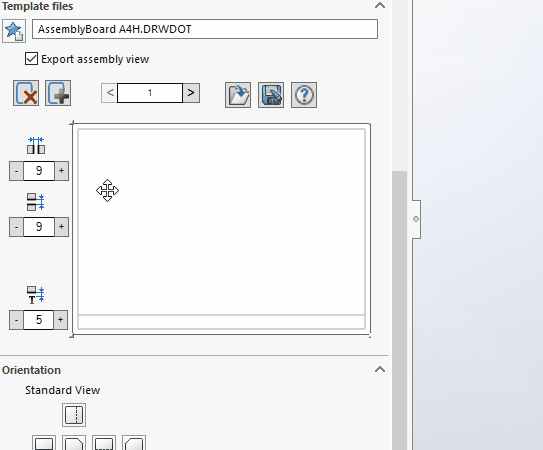
Zahlen tauchen auf:
- Die blauen Zahlen geben die Positionierung der Gruppe in Bezug auf den Blattrand an. Dieser Wert kann negativ sein, wenn man die Gruppe ausserhalb des Rahmens positioniert.
- Die roten Zahlen geben die Grösse der Miniaturansicht an. Die Grösse desselben kann durch Ziehen an den Griffen (Ecken) des blauen Rechtecks verändert werden.
- Die Zahl im Inneren gibt die Nummer der Ansicht an, die erstellt wird. Diese Zahl entspricht der ersten Zeile der Stückliste WENN die Option
 NICHT angekreuzt ist.
NICHT angekreuzt ist.
Klicken Sie auf die Schaltfläche  um eine neue Gruppe von Miniaturansichten auf dieser Seite 1 festzulegen.
um eine neue Gruppe von Miniaturansichten auf dieser Seite 1 festzulegen.
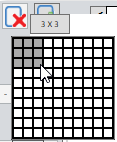 -->
--> 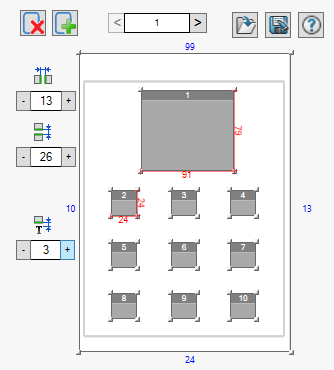
Die ausgewählte Gruppe wird durch die Farbe Dunkelblau materialisiert. Die Grösse aller Miniaturansichten in dieser Gruppe kann geändert werden, indem man die Ecke einer Miniaturansicht streckt.
Horizontale Abweichung:  durch Spielen auf dem "+" oder das "-" ist es möglich, den horizontalen Abstand zwischen den Ansichten zu vergrössern oder zu verkleinern.
durch Spielen auf dem "+" oder das "-" ist es möglich, den horizontalen Abstand zwischen den Ansichten zu vergrössern oder zu verkleinern.
Vertikale Abweichung:  durch Spielen auf dem "+" oder das "-" kann der vertikale Abstand zwischen den Ansichten vergrössert oder verkleinert werden. Erhöhen Sie diesen Abstand, wenn unter den Miniaturbildern eine grosse Anzahl von Anmerkungen angezeigt werden soll, damit diese sich nicht mit dem Inhalt der Ansichten überschneiden.
durch Spielen auf dem "+" oder das "-" kann der vertikale Abstand zwischen den Ansichten vergrössert oder verkleinert werden. Erhöhen Sie diesen Abstand, wenn unter den Miniaturbildern eine grosse Anzahl von Anmerkungen angezeigt werden soll, damit diese sich nicht mit dem Inhalt der Ansichten überschneiden.
Offset Annotation:  durch Spielen auf dem ''+'' oder das "-" ist es möglich, den Mindestabstand zwischen dem unteren Rand der Ansicht und der Positionierung der Anmerkung zu vergrössern oder zu verkleinern (siehe Beispiel weiter unten).
durch Spielen auf dem ''+'' oder das "-" ist es möglich, den Mindestabstand zwischen dem unteren Rand der Ansicht und der Positionierung der Anmerkung zu vergrössern oder zu verkleinern (siehe Beispiel weiter unten).
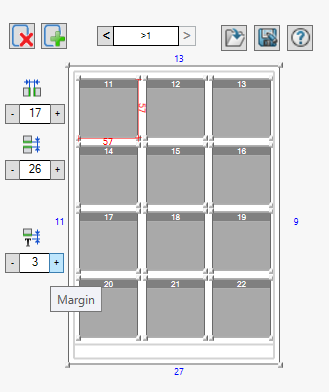
- Nächste Seite:
Es ist zwingend erforderlich, Ansichten zu positionieren. Für die folgenden Seiten werden wir eine einzelne Gruppe von 12 Feldern (3 Spalten x 4 Zeilen) definieren.
Gehen Sie genauso vor wie bei der nächsten Seite ">1".
Klicken Sie auf die Schaltfläche  um eine Gruppe von Miniaturbildern für alle folgenden Seiten festzulegen.
um eine Gruppe von Miniaturbildern für alle folgenden Seiten festzulegen.
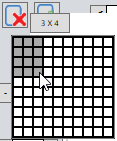 -->
--> 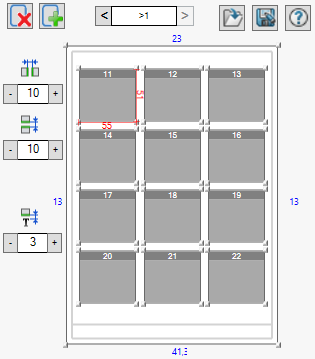
Verschieben und Positionieren der Gruppe  so dass er in Bezug auf den Rahmen, der in dem verwendeten Modell (drwdot) definiert ist, zentriert ist.
so dass er in Bezug auf den Rahmen, der in dem verwendeten Modell (drwdot) definiert ist, zentriert ist.
Um eine Gruppe zu löschen, wählen Sie sie aus (Farbwechsel) und klicken Sie dann auf die Schaltfläche  .
.
Um ein oder mehrere Kästchen zu löschen, drückst du einfach die Taste "Ctrl" der Tastatur, bevor Sie auf die Kästchen klicken, und klicken Sie dann auf die Schaltfläche  . Sie können diese Funktion verwenden, wenn Sie die Füllung des Formats optimieren möchten, indem Sie einen Bereich ausschliessen, der durch das Vorhandensein einer Schriftrolle belegt ist.
. Sie können diese Funktion verwenden, wenn Sie die Füllung des Formats optimieren möchten, indem Sie einen Bereich ausschliessen, der durch das Vorhandensein einer Schriftrolle belegt ist.
|
|
|
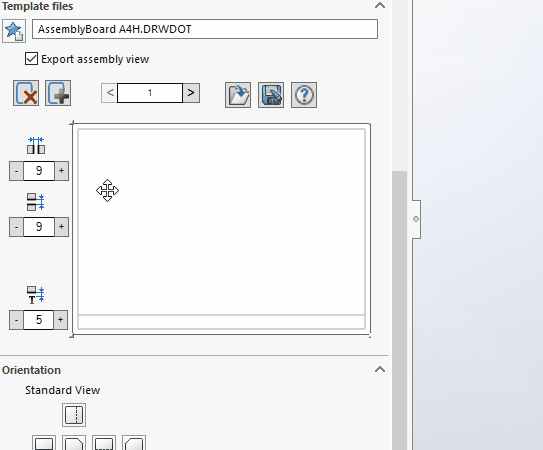
Stellen Sie die "Horizontale Abweichung", "Vertikaler Abstand" und "Offset Annotation".
Annotationen verwenden die Schriftart, die in den Optionen der verwendeten Vorlage (drwdot) eingestellt ist.
Hier ist die Auswirkung der Änderung von "Offset Annotation"Der Wert 0 bedeutet, dass der obere Teil des Textes der Anmerkung mit dem unteren Teil des Rahmens der untersten Ansicht ausgerichtet ist:
- Bei einem Offset von 5 mm werden die Annotationen innerhalb des Rahmens der untersten Ansicht jeder Zeile positioniert.
 .
.
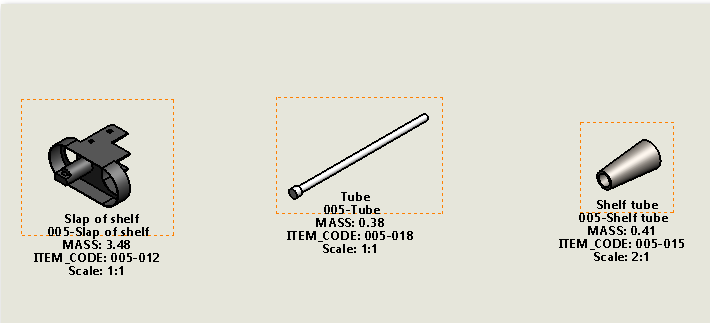
In dieser erzeugten Zeile ist der Rahmen der untersten Ansicht der Rahmen des Teils "Rohrhalterung", die Anmerkungen positionieren sich also alle relativ zu dieser Ansicht. Hier mit dem Offset-Wert 5 mm befindet sich der Text 5 mm über dem unteren Rand des Rahmens.
- Bei einem negativen Offset von -5 mm werden die Anmerkungen ausserhalb des Rahmens der untersten Ansicht jeder Zeile positioniert.
 .
.
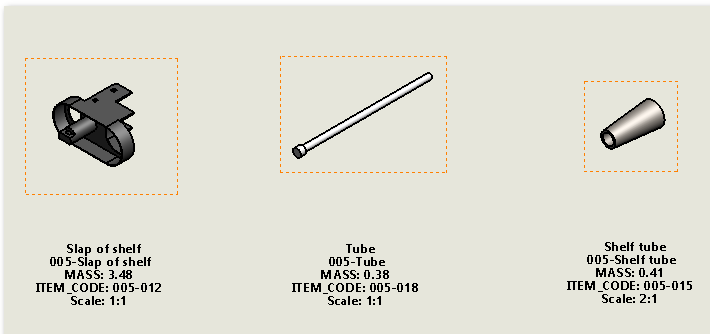
Diesmal positionieren sich die Anmerkungen alle 5 mm unterhalb des unteren Rahmens der Ansicht des Teils ''Rohrhalterung''.
 Bei einem negativen Wert kann es jedoch vorkommen, dass sich Annotationen mit den Ansichten der nächsten Zeile überschneiden.
Bei einem negativen Wert kann es jedoch vorkommen, dass sich Annotationen mit den Ansichten der nächsten Zeile überschneiden.
In der Regel wird dieser Offset ein für alle Mal eingestellt. Der Wert wird gespeichert und bleibt bei jedem Start des Werkzeugs erhalten AssemblyBoard.
Diese Layouts können gespeichert werden, um sie in anderen Layouts wiederzuverwenden.  .
.